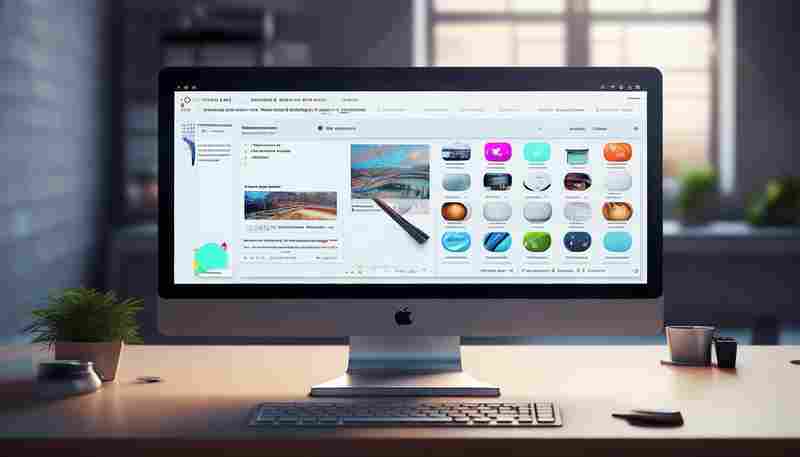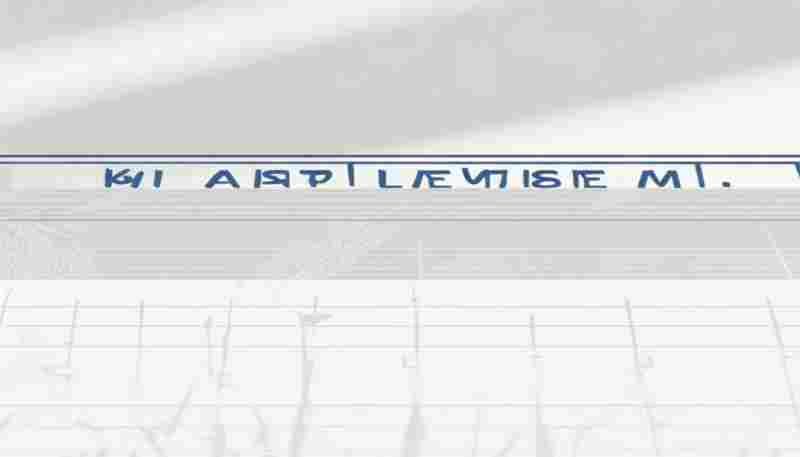如何检查华硕电脑恢复出厂设置后的系统初始化状态
恢复出厂设置后检查华硕电脑系统初始化状态的意义
在数字化设备普及的今天,恢复出厂设置已成为解决系统问题的常见手段。恢复后的系统是否真正回到初始状态,往往需要用户细致验证。尤其对于华硕电脑而言,不同机型或恢复方式可能导致系统初始化状态的差异。通过科学的检查流程,用户不仅能确认恢复操作的完整性,还可避免因残留数据或配置异常引发的后续问题。本文将从多个维度解析检查方法,帮助用户全面掌握系统初始化状态的核心要点。
一、系统版本与激活状态
系统版本验证
华硕电脑恢复出厂设置后,操作系统版本应还原为出厂预装版本。例如,2020年后发布的机型通常预装Windows 10或Windows 11,用户可通过“设置”→“系统”→“关于”查看当前版本号。若发现版本与出厂说明不符(如原厂为Windows 10却显示Windows 11),可能因云端下载功能自动升级导致。此时需进一步检查更新记录,确认是否为正常升级流程。
激活状态确认
恢复后的系统需重新激活。在“设置”→“更新和安全”→“激活”中,若显示“Windows已使用数字许可证激活”或“已链接到Microsoft账户”,则表明激活状态正常。部分机型可能预装家庭版系统,若恢复后显示未激活,需检查是否误选“删除所有内容”导致密钥丢失。对于企业版或定制版用户,建议联系华硕客服获取原厂密钥支持。
二、预装软件与驱动程序
预装软件完整性
华硕原厂恢复功能(ASUS Recovery)会保留出厂时预装的ASUS软件,如MyASUS控制中心、Armoury Crate(电竞机型)等。用户可通过“开始”菜单或程序列表查看是否存在这些工具。若发现缺失(如ROG机型缺少GameVisual色彩管理),可能因恢复过程中“还原预装应用”选项被关闭。此时需通过华硕官网重新下载或使用MyASUS工具修复。
驱动程序适配性
恢复后需检查设备管理器中的硬件驱动状态。重点观察显卡、声卡、网卡等关键设备是否显示黄色感叹号。例如,部分机型在恢复后可能因驱动版本过旧导致Wi-Fi功能异常。建议通过Windows Update自动更新驱动,或使用MyASUS工具中的“Live Update”功能获取原厂优化驱动。对于专业用户,还可通过华硕官网下载特定版本驱动以适配硬件需求。
三、系统性能与稳定性
基础性能测试
初始化后的系统应具备流畅的运行表现。用户可通过任务管理器查看CPU、内存、磁盘占用率。正常情况下,空载时CPU占用率应低于5%,内存占用不超过总容量的30%。若发现异常(如磁盘占用率持续100%),可能因后台更新进程未完成或硬件故障。建议使用华硕内置诊断工具(如ASUS Diagnostics)进行全盘检测。
稳定性压力验证
通过运行高负载程序(如3DMark或Cinebench)测试系统稳定性。恢复后的设备在连续运行30分钟后,若未出现蓝屏、死机或过热报警,则表明初始化成功。电竞机型需额外检查散热性能,如风扇转速曲线是否正常,避免因散热硅脂老化导致恢复后温度异常。对于频繁崩溃的设备,可尝试重置BIOS设置或更新固件。
四、用户数据与分区状态
个人数据清除验证
选择“删除所有内容”恢复模式后,系统盘(通常为C盘)应无用户残留文件。通过资源管理器查看“文档”“下载”等文件夹,若存在旧数据,可能因恢复过程中断或分区错误导致。建议使用磁盘清理工具或第三方软件(如Eraser)彻底擦除敏感数据。对于全盘恢复的机型,还需检查其他逻辑分区是否被合并。
磁盘分区结构检查
通过“磁盘管理”工具查看分区表是否符合原厂配置。例如,部分机型出厂时包含恢复分区(Recovery Partition),其大小约10-20GB。若该分区丢失,可能导致未来无法再次使用ASUS Recovery功能。固态硬盘用户需确认4K对齐状态,使用AS SSD Benchmark工具检测,若显示“OK”则为正常。
总结与建议
恢复出厂设置仅是系统维护的第一步,后续的初始化状态检查同样关键。通过验证系统版本、预装软件、性能指标及数据完整性,用户可确保设备回归“准新机”状态。对于普通用户,建议优先使用华硕官方工具(如MyASUS in WinRE)减少操作风险;高阶用户可结合第三方工具深入检测。未来,随着云端恢复技术的普及,如何平衡数据安全与初始化效率或成为新的研究方向。
上一篇:如何检查出租屋内的潜在监控设备 下一篇:如何检查商品描述与实物是否一致